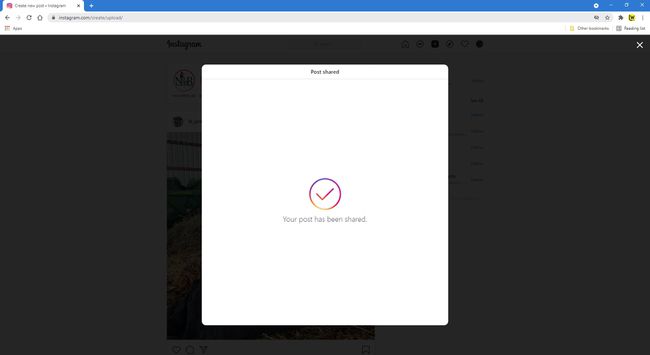כיצד להשתמש באינסטגרם באינטרנט
אינסטגרם מיועדת בעיקר לשימוש ממכשיר נייד, אך ניתן לגשת אליה ולהשתמש בה מכל דפדפן אינטרנט. אז אם אתה רוצה לבדוק את אינסטגרם באופן מקוון ממחשב נייד, מחשב שולחני או דפדפן אינטרנט במכשיר הנייד שלך, הנה איך לעשות זאת.
כיצד להשתמש בגרסת האינטרנט של אינסטגרם
הנה סקירה כללית של אינסטגרם באינטרנט וכיצד כדאי להשתמש בה.
-
לְבַקֵר Instagram.com בכל דפדפן אינטרנט והיכנס לחשבון שלך או צור אחד חדש. לאחר שתתחבר, תראה את כרטיסיית עדכון החדשות שלך, בעלת פריסה דומה לזו שאתה רואה באפליקציה לנייד.
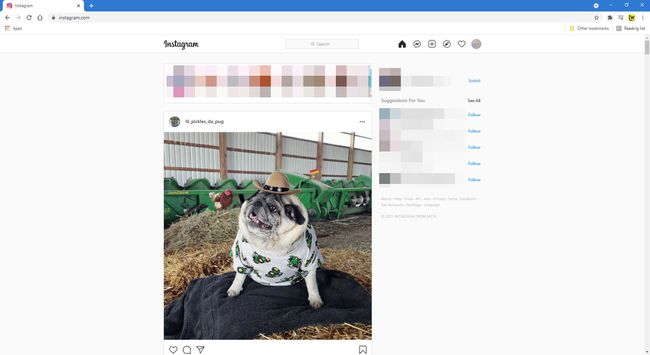
-
כשאתה גולש מטה בין הפוסטים בעדכון החדשות שלך, אתה יכול ליצור איתם אינטראקציה כמעט בדיוק באותו אופן כמו האפליקציה לנייד. חפש את ה לֵב כפתור, ה תגובה לַחְצָן, או ה לַחֲלוֹק כפתור בכל פוסט כדי לאהוב אותו, להשאיר תגובה או לשלוח אותו לחבר. אתה יכול גם ללחוץ על סימניה כפתור מימין ל שמור אותו בפוסטים שסימנו. בחר את שלוש נקודות בפינה השמאלית העליונה כדי להטמיע את הפוסט בדף אינטרנט, לדווח עליו כתוכן בלתי הולם ועוד.

-
תראה סמלים נוספים בפינה השמאלית העליונה של המסך. אחד נראה כמו מצפן קטן. בחר בו כדי לראות גרסה פשוטה יותר של
כרטיסיית חקור התכונות שהציעו למשתמשים לעקוב אחריהם וכמה תמונות ממוזערות של הפוסטים האחרונים שלהם.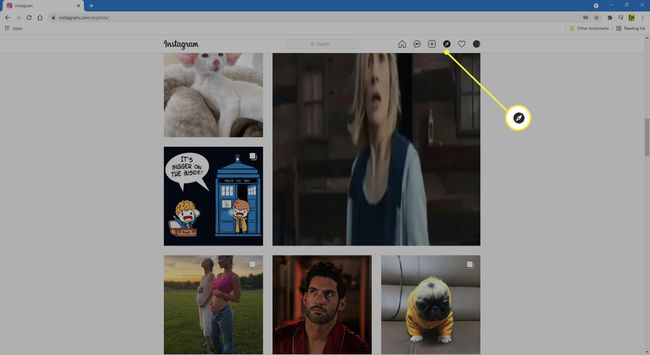
-
לחיצה על לֵב הלחצן בחלק העליון של המסך פותח חלון קטן המציג סיכום של האינטראקציות האחרונות שלך. גלול למטה כדי לראות את כולם.
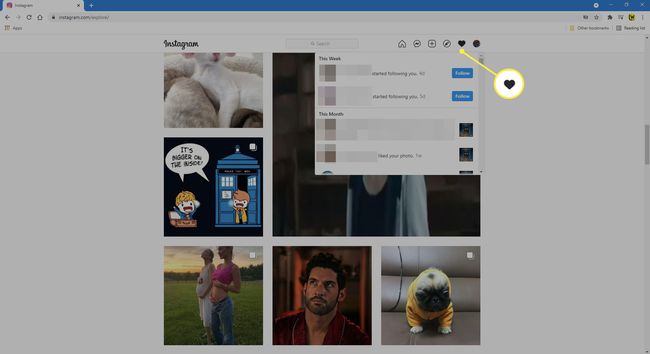
-
בחר את מִשׁתַמֵשׁ סמל לצפייה בפרופיל האינסטגרם שלך. דף זה הוא מה שמשתמשים אחרים רואים כשהם לוחצים או מקישים על השם שלך.
נְקִישָׁה ערוך פרופיל ליד שם המשתמש שלך כדי לשנות את המידע האישי שלך ופרטי חשבון אחרים כמו הסיסמה שלך, אפליקציות מורשות, הערות, אימייל והגדרות SMS.
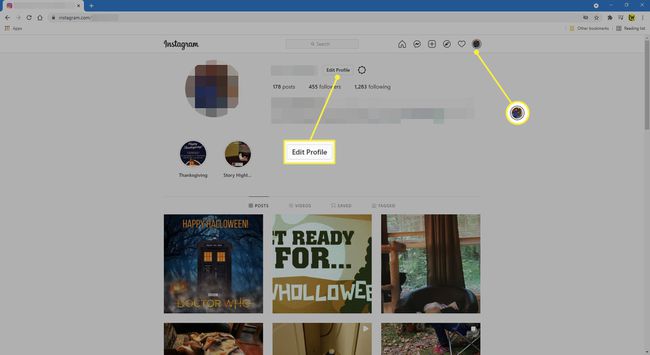
-
בחר תמונה כלשהי בפרופיל שלך כדי להציג אותה בגודל מלא. זה מופיע באותו אופן כמו דף פוסט בודד, אבל עם האינטראקציות המופיעות מימין לפוסט ולא מתחתיו.
לאינסטגרם יש כתובות URL ייעודיות לכל פרופיל. כדי לבקר בפרופיל האינטרנט שלך באינסטגרם או של כל אחד אחר, עבור אל https://instagram.com/username. פשוט שנה את "שם המשתמש" למה שיהיה שלך.

חששות פרטיות אינסטגרם
כל עוד הפרופיל שלך ציבורי, כל אחד באינטרנט יכול לגשת אליו ולראות את התמונות שלך. אם אתה לא רוצה שזרים יסתכלו על פוסטים, הגדר את הפרופיל שלך לפרטי. כך רק משתמשים שאתה מאשר יוכלו לראות אותך - כל עוד הם מחוברים לחשבונות שאישרת לעקוב אחריך.
פרסום באינסטגרם דרך האינטרנט
בדיוק כמו האפליקציה לנייד, אתה יכול לפרסם באינסטגרם מהמחשב הנייד או השולחן העבודה שלך. כך:
-
לאחר שנכנסת לאינסטגרם בדפדפן המועדף עליך, בחר צור פוסט חדש (סימן פלוס בריבוע).
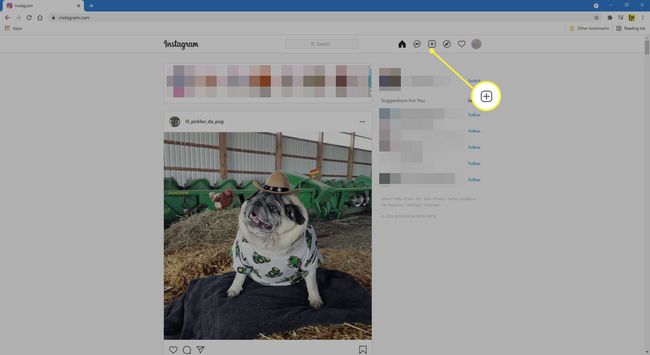
-
גרור ושחרר תמונות או בחר בחר מהמחשב כדי לחפש תמונות במחשב השולחני או הנייד שלך.
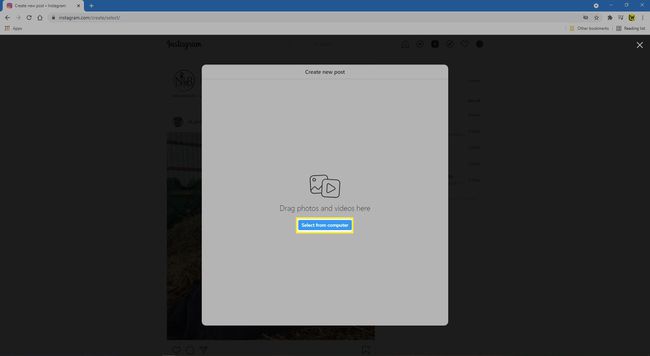
-
גרור את התמונות לחתוך ובחר הַבָּא.
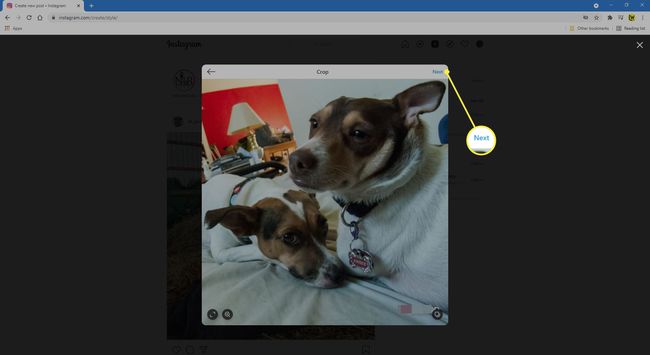
-
אם ברצונך להוסיף יותר מתמונה אחת, בחר הוסף (שני ריבועים מוערמים) בפינה הימנית התחתונה. מכאן תוכל להוסיף עד תשע תמונות נוספות. אתה יכול גם למחוק את התמונה על ידי בחירה ב- איקס בתמונה הממוזערת של התמונה. בחר הַבָּא לאחר שהוספת את כל התמונות שלך.
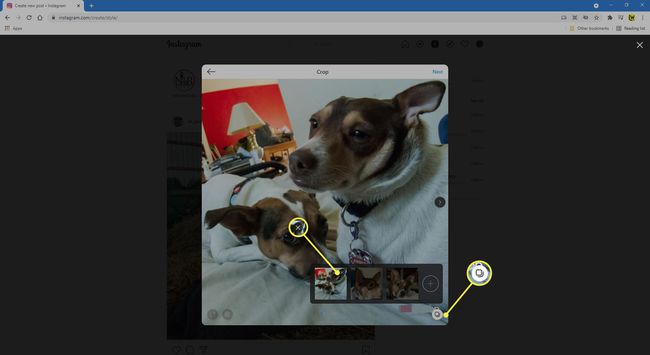
-
בחר כל אחד מסננים אוֹ התאמות אתה רוצה בתמונות שלך, ולאחר מכן בחר הַבָּא.

-
הוסף כיתוב לפוסט שלך. אתה יכול גם להוסיף אמוג'י על ידי בחירת הסמיילי.

-
אם תרצה, הוסף א מקום.
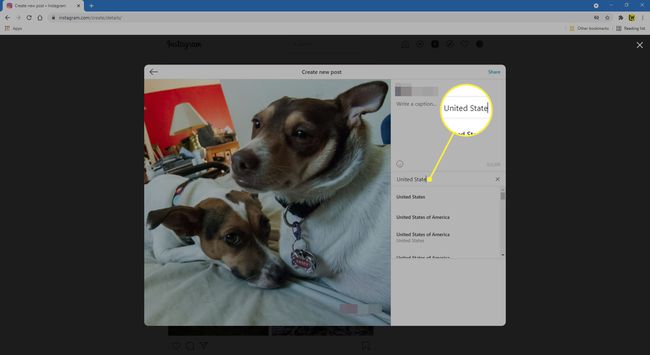
-
תַחַת נְגִישׁוּת, אתה יכול להוסיף טקסט חלופי לבעלי לקות ראייה.

-
אם אתה רוצה לבטל את ההערות, כבה את הלחצן מתחת הגדרות מתקדמות.
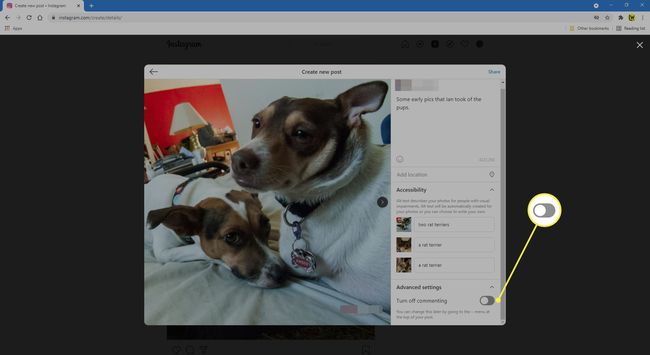
-
בחר לַחֲלוֹק בפינה הימנית העליונה.
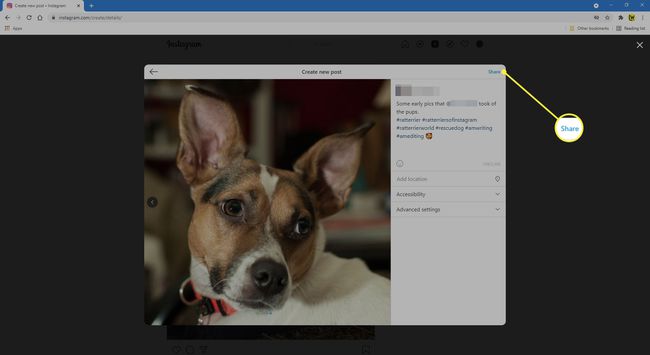
-
לאחר העלאת הפוסט שלך בהצלחה, תראה את ההודעה, הפוסט שלך שותף.